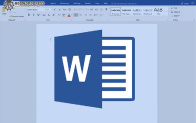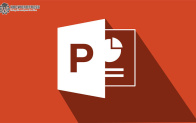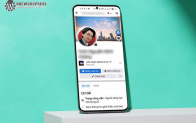Máy tính xách tay được thiết kế hạn chế về kích thước nên thường được trang bị loa nhỏ nên âm lượng tối đa cũng bị hạn chế. Tuy vậy, hệ điều hành Windows đã tích hợp một số cài đặt giúp tăng âm lượng lên trên mức tối đa. Ngoài ra, người dùng cũng có thể sử dụng phần mềm của bên thứ ba để tăng âm lượng lên đến 500%. Hãy áp dụng những mẹo sau đây để chỉnh âm lượng laptop vượt mức tối đa nhé.
Cách dùng Loudness Equalization để chỉnh âm lượng laptop vượt mức tối đa
Người dùng cần truy cập Loudness Equalizer trên Windows trong trường hợp muốn tăng âm thanh cho laptop. Cài đặt này sẽ giúp tăng âm lượng máy tính xách tay lên trên mức tối đa một chút.
Bước 1: Nhấn phím Windows trên bàn phím rồi đến hộp tìm kiếm Cài đặt âm thanh.
Bước 2: Nhấp vào kết quả tương ứng để mở menu Cài đặt Âm thanh.
Bước 3: Đi tới Cài đặt liên quan và sau đó nhấp vào Bảng điều khiển âm thanh.
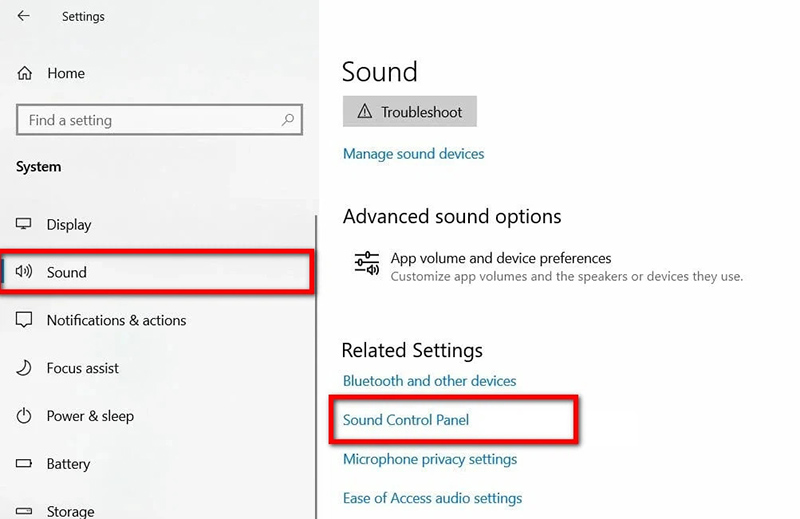
Bước 4: Trong hộp thoại Âm thanh, bấm vào tab Phát lại, sau đó bấm chuột phải vào tùy chọn Loa, rồi bấm Thuộc tính.
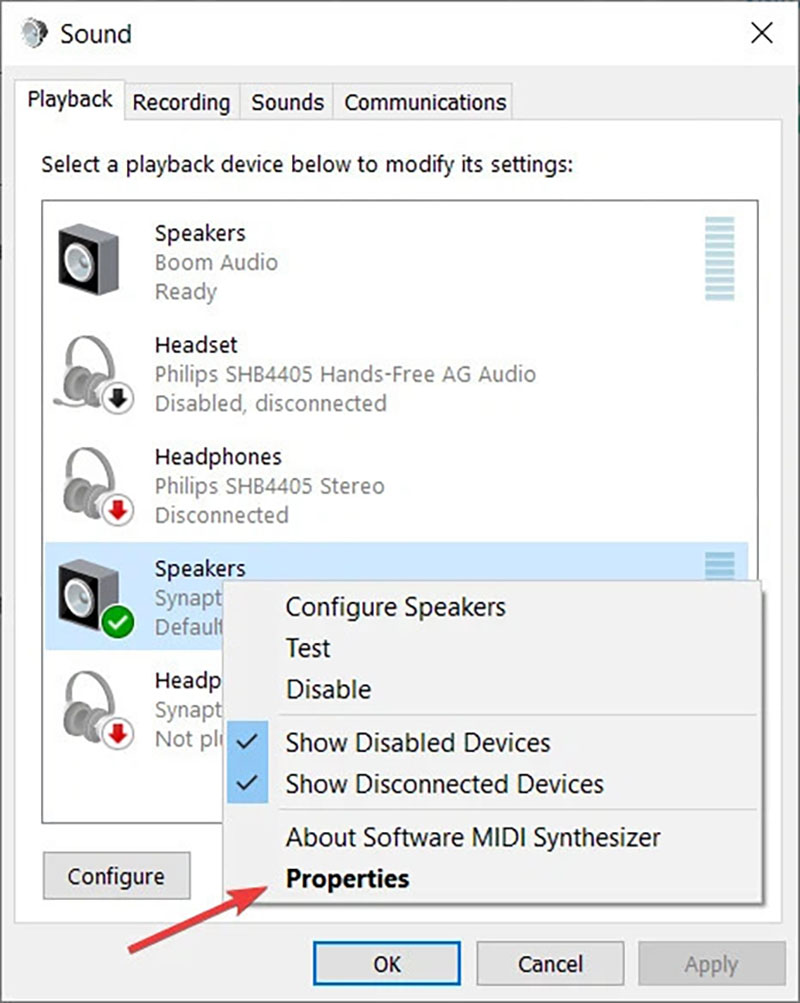
Bước 5: Hộp thoại Thuộc tính Loa xuất hiện, nhấp vào tab Nâng cao.
Bước 6: Ở phần hiển thị bên dưới, bạn bấm vào Bộ chỉnh âm độ ồn rồi bấm nút Áp dụng để lưu thay đổi và đóng cửa sổ Thuộc tính loa.
Bước 7: Bạn hãy kiểm tra bằng cách bật nhạc trên máy tính xem âm lượng có to hơn không.
Sử dụng phần mềm bên thứ ba để chỉnh âm thanh laptop vượt mức tối đa
Có rất nhiều phần mềm tương thích rất tốt với Windows để nâng mức giới hạn âm thanh lên vượt ngưỡng tối đa. Nhưng có một vài điều lưu ý dành cho anh em, khi laptop mở âm thanh quá lớn, vượt mức tối đa có thể khiến cho màng loa bị hỏng dẫn đến mất âm thanh và anh em sẽ phải tốn 1 khoản phí để thay loa mới đấy nhé. Vì vậy, nếu thấy loa laptop đã đủ lớn rồi thì anh em không cần phải chỉnh âm lượng laptop vượt mức tối đa để làm gì cả.
Một trong những phần mềm giúp tăng ngưỡng âm thanh tốt nhất là Boom 3D. Đây là một trong những ứng dụng cải thiện âm thanh tốt cho phép người dùng trải nghiệm âm thanh trên máy tính xách tay theo nhu cầu của họ.
Boom 3D có các cài đặt để người dùng điều chỉnh cho các nhu cầu nghe nhạc và xem phim khác nhau hoặc bạn có thể tạo các điều chỉnh trong cài đặt trước.
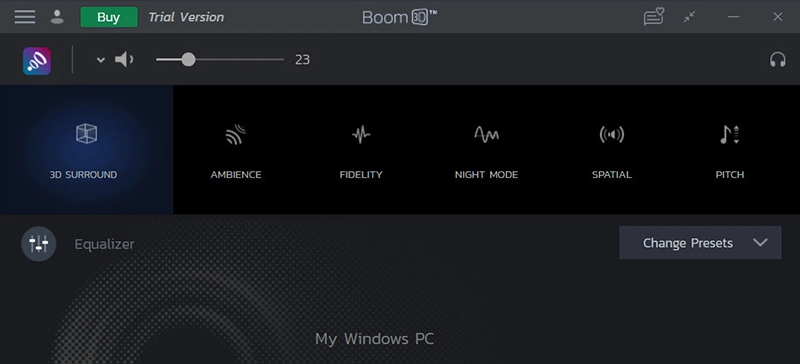
Người dùng cũng có thể tăng âm lượng máy tính xách tay lên trên 100% mà không lo làm hỏng tai nghe hoặc loa của hệ thống.
Điều chỉnh âm lượng video trên các trang web
Các nền tảng chia sẻ video trực tiếp thường sẽ có một thanh công cụ dùng để thay đổi âm lượng một cách riêng biệt. Chẳng hạn như Youtube, người dùng có thể kéo thanh trượt âm thanh tới maximum để nâng âm lượng đạt mức tối đa.
Sử dụng phần mềm VLC Media Player để nâng ngưỡng âm lượng laptop
VLC Media Player là một phần mềm được rất nhiều anh em sử dụng để chỉnh âm lượng laptop vượt mức tối đa.
Bước 1: Anh em vào link này để cài đặt phần mềm
Bước 2: Khởi chạy VLC Media Player
Bước 3: Tại giao diện chính của phần mềm, anh em hãy truy cập vào menu Tools rồi chọn Preferences hoặc nhấn tổ hợp phím Ctrl + P để truy cập vào cửa sổ Preferences.
Bước 4: Anh em nhìn xuống góc cuối cùng bên trái mục Show Setting, rồi chọn All
Bước 5: Trong hộp tìm kiếm, anh em nhập maximum volume rồi chọn Qt để mở giao diện cài đặt cho Qt
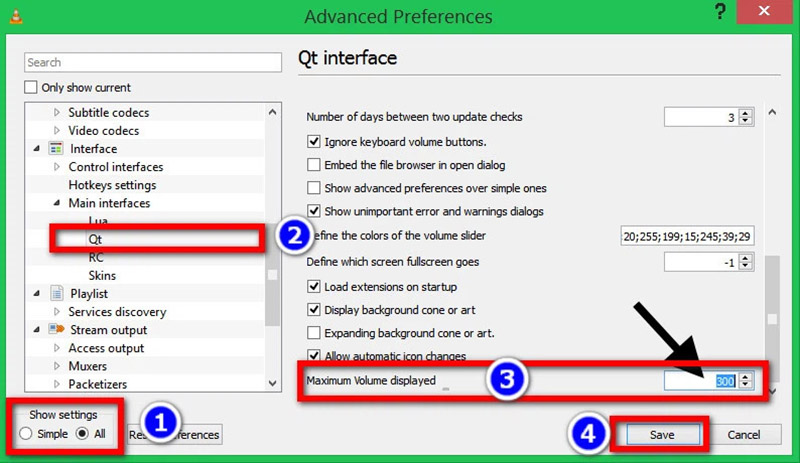
Bước 6: Nhìn xuống dòng Maximum Volume displayed, anh em nhập 300 rồi nhấn Save để lưu lại các thay đổi
Bước 7: Tắt rồi bật lại VLC Media Player, lúc này âm lượng của nó sẽ được tăng lên đến 300%.
Vừa rồi, Khoá học lập trình WordPress đã chia sẻ đến anh em những mẹo giúp điều chỉnh âm lượng laptop vượt mức tối đa. Hãy lưu lại bài viết này để áp dụng khi cần nhé và đừng quên chia sẻ đến những người đang có nhu cầu nhé.